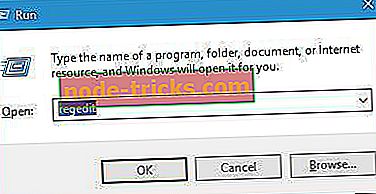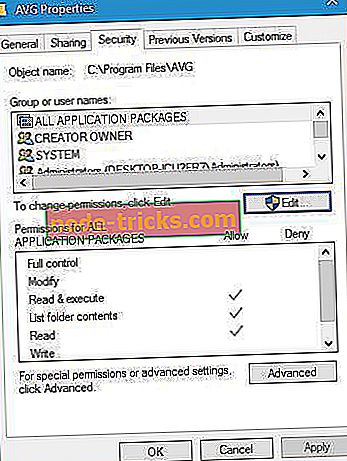Düzeltme: AVG, Windows 10'a yükleme hatası
Antivirüs yazılımı, bilgisayarınızda bulunan en önemli araçlardan biridir. AVG gibi araçlar sizi kötü amaçlı yazılımlardan korumak için tasarlanmıştır, bu nedenle bir virüsten koruma aracının yüklü olması her zaman iyi bir fikirdir. Yükleme sorunları her zaman ortaya çıkabilir ve bugün size Windows 10'da AVG yükleme hatasını nasıl düzelteceğinizi göstereceğiz.
AVG yükleme hatası, nasıl düzeltilir?
İçindekiler:
- Düzeltme - AVG yükleme hatası
- Düzeltme - AVG yükleme hatası 0xc0070643
- AVG Remover aracını kullanın
- Revo Uninstaller'ı kullanın
- Kayıt defterini onar
- AVG'nin çevrimdışı sürümünü indirin ve yükleyin
- AVG girişlerini kayıt defterinden kaldırın
- İzinlerini kontrol et
- Diğer antivirüs / güvenlik duvarı araçlarını devre dışı bırakın
- Gerekli dosyalara sahip olduğunuzdan emin olun.
- C sürücünüzde yeterli alan olduğundan emin olun.
- Antivirüs Değiştir
- Düzeltme - AVG yükleme hatası 0xC007277B
- Düzeltme - AVG yükleme hatası 0x80070091
- Düzeltme - AVG yükleme hatası 0x6001f916, 0xe001f90b, 0x6001f90b veya 0xe001f916
- Düzeltme - AVG yükleme hatası 0xe001d026 veya 0xc00700652
- Düzeltme - AVG yükleme hatası 0xe001f915
- Düzeltme - AVG yükleme hatası 0xe001d028
- Düzeltme - AVG yükleme hatası 0xe0060006
Düzeltme - AVG yükleme hatası
Çözümü - AVG'yi yüklemek için Ninite kullanın
Yükleme hataları nedeniyle AVG'yi yükleyemiyorsanız, AVG'yi yüklemek için Ninite uygulamasını kullanmayı düşünebilirsiniz. Eğer buna aşina değilseniz, Ninite en popüler programları tek bir kurulumla kurmanıza izin veren özel bir servistir. Ninite, çok çeşitli uygulamaları destekler ve onu kullanarak, birçok yükleme iletişim kutusunu ve gereksiz paketlenmiş uygulamaları atlayabilirsiniz. Ninite kullanarak AVG'yi kurmak için Ninite'nin web sitesine gidin, AVG'yi kontrol edip indirin. Bundan sonra, kurulum dosyasını çalıştırın ve AVG kurulurken bekleyin.
Düzeltme - AVG yükleme hatası 0xc0070643
1. Çözüm - AVG Remover aracını kullanın
0xc0070643 yükleme hatasını alırsanız, düzeltmenin yollarından biri AVG Remover aracını çalıştırmaktır. Yükleme işlemi sırasında bazı AVG dosyaları PC'nize kaydedilir. Bu dosyalar, gelecekte AVG'yi yükleme denemelerine müdahale edebilir, bu nedenle bu dosyaları kaldırmak çok önemlidir. Bunu yapmak için, AVG Remover'ı indirmeniz gerekir. Aracı çalıştırın ve önceki AVG kurulumunu kaldırana kadar bekleyin. Araç AVG yüklemesini kaldırdıktan sonra, bilgisayarınızı yeniden başlatın ve sorunun çözülüp çözülmediğini kontrol edin. Bazı kullanıcılar bu aracı kullandıktan ve bilgisayarınızı tekrar açtıktan sonra bilgisayarınızı kapatmanızı öneriyor, bu yüzden denemek isteyebilirsiniz.
Kullanıcılar ayrıca AVG Reset Erişimi aracını indirmelerini önermektedir. Aracı indirdikten sonra çalıştırın ve sorunun çözülüp çözülmediğini kontrol edin. Kullanıcıların tavsiye ettiği bir diğer araç AVG BFE Fix aracıdır. Basitçe AVG BFE Fix'i indirin, çalıştırın ve sorunu çözmesi gerekir.
Her üç aracı da kullandıktan sonra, AVG yükleme hatası 0xc0070643 çözülmelidir. Çok az kullanıcının bu yöntemin onlar için işe yaramadığını bildirdiğini belirtmek zorundayız. Onlara göre, AVG Remover aracı sorunu çözmedi ve hala 0xc0070643 açıklaması alıyorlardı: AVG'yi yüklemeye çalışırken event exec_finished hatası. Bu sorunu çözmek için AVG Remover'ı Güvenli Mod'dan çalıştırmanız gerekir. Bunu yapmak için şu adımları izleyin:
- Başlat Menüsünü açın ve Güç düğmesine tıklayın.
- Klavyenizdeki Üst Karakter tuşunu basılı tutun ve menüden Yeniden Başlat seçeneğini seçin.
- Şimdi üç seçenek göreceksiniz. Sorun Giderme> Gelişmiş seçenekler> Başlangıç ayarları'nı seçin ve Yeniden Başlat düğmesini tıklayın.
- Bilgisayarınız yeniden başladığında, mevcut seçeneklerin bir listesini göreceksiniz. Klavyenizdeki F5 tuşuna basarak Ağ Bağlantısı ile Güvenli Mod'u seçin.
Güvenli Mod başladığında, tüm üçüncü taraf uygulamalar ve sürücüler devre dışı bırakılacaktır, bu nedenle AVG Kaldırma aracını etkileyebilecek hiçbir şey yoktur. AVG'yi çıkarmak için aracı çalıştırın ve ekrandaki talimatları izleyin. Bunu yaptıktan sonra PC'nizi yeniden başlatın ve AVG'yi bir kez daha yüklemeyi deneyin.
2. Çözüm - Revo Uninstaller'ı kullanın
AVG, virüsten koruma yazılımıyla ünlüdür, ancak AVG virüsten koruma yazılımını yüklerken bazen iki uygulama da paketlendiğinden AVG PC Tuneup uygulamasını da yükleyebilirsiniz. AVG yükleme hatası 0xc0070643 varsa, AVG PC Tuneup araçlarını bilgisayarınızdan kaldırmanız gerekir. Bunu yapmak için, Revo Uninstaller'ı kullanın.
Bundan sonra, önceki AVG kurulumunu kaldırmak için AVG Remover aracını çalıştırmanız gerekir. Kullanıcılar ayrıca PC'nizde ve kayıt defterinizde kalan tüm AVG dosyalarını aramak için Everything Search Program ve Regseeker gibi araçları kullanmanızı öneriyorlar. Bulur ve AVG dosyalarını veya kayıt defteri girdilerini bulursanız, bunları bilgisayarınızdan kaldırın. PC'nizi yeniden başlatın ve AVG'yi tekrar kurmayı deneyin.
3. Çözüm - Kayıt defterinizi onarın
Kullanıcılar, kayıt defterinizdeki sorunlardan dolayı 0xc0070643 hatasının ortaya çıkabileceğini bildirdi. Kullanıcılara göre, AVG'yi yüklemenizi engellemekten daha belirli kayıt defteri izin sorunları olduğu görülüyor. Bu sorunu çözmek için, CCleaner'ı indirmeniz ve bilgisayarınıza yüklemeniz gerekir. Program yüklendikten sonra, çalıştırın, soldaki menüden Kayıt Defteri seçeneğini seçin ve Sorunları tara düğmesini tıklayın. Tarama yapılırken bekleyin. Tarama tamamlandıktan sonra, tüm sorunları seçin ve Seçili sorunları düzelt'i seçin. Kayıt defteri ile ilgili sorunlar çözüldükten sonra, bilgisayarınızı yeniden başlatın ve AVG'yi tekrar kurmayı deneyin.
4. Çözüm - AVG'nin çevrimdışı sürümünü indirin ve yükleyin
Hata 0xc0070643 nedeniyle AVG virüsten koruma yazılımını yükleyemezseniz, çevrimdışı yüklemeyi kullanmayı deneyebilirsiniz. AVG, diğer birçok programda olduğu gibi, uygulamayı yüklerken gerekli dosyaları indiren çevrimiçi yüklemeyi kullanır. Bu, kurulum dosyasının yalnızca birkaç MB boyutunda olması nedeniyle AVG'nin indirilmesini biraz daha hızlı hale getirir, ancak bu yöntemin kusurları vardır. İnternet bağlantınızla veya AVG sunucularıyla ilgili herhangi bir sorun varsa, yükleme işleminiz başarısız olabilir ve 0xc0070643 hatası alırsınız. Bu sorunu önlemek için çevrimdışı yükleyiciyi kullanmayı denemeniz önerilir. Bu yükleyicinin boyutu daha büyüktür ve kurulum dosyasını indirmeniz birkaç dakika sürecektir, ancak bu yöntemi kullanarak bu hatayı tamamen önleyebilmelisiniz. Çevrimdışı yüklemeyi AVG web sitesinden veya güvenilir bir üçüncü taraf kaynağından indirebilirsiniz. Çevrimdışı kurulumun AVG'nin indirme bölümüne gizlenebileceğini unutmayın, bu yüzden dikkatlice bakmanız gerekir.
5. Çözüm - AVG girişlerini kayıt defterinden kaldırın
Kullanıcılara göre, kayıt defterindeki sorunlar nedeniyle AVG'yi yükleyemediler. Görünüşe göre, kayıt defterlerinde AVG'nin yüklenmesini engelleyebilecek bazı AVG örnekleri var ve bunu düzeltmek için bu örnekleri el ile kaldırmanız gerekir. Kaydınızı değiştirmek, dikkatli değilseniz sistemde kararsızlığa neden olabilir, bu nedenle kayıt işleminizi dışa aktarmanızı ve herhangi bir sorun çıkması durumunda bu dosyayı bir yedekleme olarak kullanmanızı öneririz. AVG yükleme hatasını 0xc0070643 düzeltmek için aşağıdakileri yapın:
- Windows Key + R tuşlarına basın ve regedit yazın . Enter tuşuna basın veya Tamam'ı tıklayın.
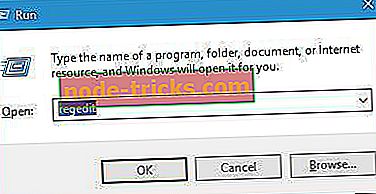
- Kayıt Defteri Düzenleyicisi şimdi başlayacaktır. Sol bölmede, HKEY_LOCAL_MACHINE SOFTWARE AVG'ye gidin.
- AVG'ye sağ tıklayın ve menüden Sil'i seçin.
- Kayıt Defteri Düzenleyicisi'ni kapatın.
Kayıt Defteri Düzenleyicisi'ni kapattıktan sonra, AVG'yi tekrar yüklemeyi deneyin ve sorunun çözülüp çözülmediğini kontrol edin.
Çözüm 6 - İzinlerinizi kontrol edin
Yükleme klasörüne erişmek için gerekli izinleriniz yoksa, bazen hata 0xc0070643 oluşabilir. AVG'yi kurmak için SYSTEM'in bazı ayrıcalıklara sahip olması gerekir. Bunu yapmak için şu adımları izleyin:
- AVG yükleme dizinini bulun, sağ tıklayın ve Özellikler'i seçin.
- Güvenlik sekmesine gidin Düzenle düğmesine tıklayın.
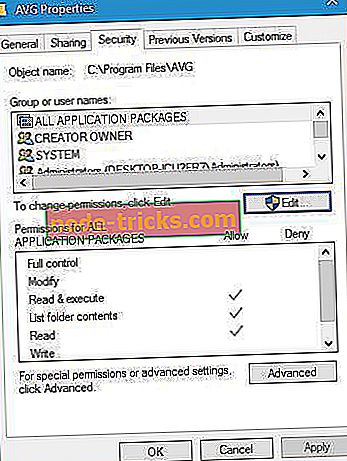
- Listeden SYSTEM seçeneğini seçin ve İzin ver sütununda Tam kontrol seçeneğinin işaretli olduğundan emin olun.
- Değişiklikleri kaydetmek için Uygula ve Tamam'ı tıklayın.
Bu işlem sizin için biraz karmaşık görünüyorsa, izin ayarlarını yalnızca birkaç tıklatmayla değiştirmek için AVG Reset Access aracını kullanabilirsiniz.
7. Çözüm - Diğer antivirüs / güvenlik duvarı araçlarını devre dışı bırakın
Bilgisayarınızı kötü amaçlı kullanıcılardan korumalı tutmak istiyorsanız, virüsten koruma araçları gerekir, ancak birden çok virüsten koruma aracı veya güvenlik duvarı yüklü olması genellikle kötü bir uygulamadır. Farklı güvenlik araçları bazen birbirine karışabilir ve bazı durumlarda güvenlik araçları AVG virüsten koruma yazılımını yüklemenizi bile önleyebilir. Kullanıcılara göre, AVG yükleme hatası 0xc0070643, diğer virüsten koruma araçlarından kaynaklanmaktadır, bu nedenle AVG'yi yüklemeye çalışmadan önce, diğer üçüncü taraf virüsten koruma veya güvenlik duvarı araçlarını devre dışı bıraktığınızdan veya kaldırdığınızdan emin olun. Kullanıcılar Comodo güvenlik duvarının AVG kurulumuna müdahale ettiğini bildirdi, ancak neredeyse tüm üçüncü taraf araçların bu sorunun ortaya çıkmasına neden olabileceğini unutmayın.
Çözüm 8 - Gerekli dosyalara sahip olduğunuzdan emin olun.
Kullanıcılara göre, 0xc0070643 açıklaması nedeniyle AVG'yi yükleyemediler : event exec_finished hata mesajı. Bu hata, Visual Studio 2012 için 4. Yeniden Dağıtılabilir Visual C ++ ile ilişkili eksik dosyalardan kaynaklanır. Sorunu gidermek için, gerekli dosyaları indirip yüklediğinizden emin olun. Kullanıcılar, Visual Studio 2012 Update 4 için Visual C ++ Yeniden Dağıtılabilir'in sistemlerinde soruna neden olduğunu bildirdi, ancak PC'niz için farklı bir sürüm indirmeniz gerekebilir. Gerekli tüm dosyalar Microsoft'un web sitesinden indirilebilir.
Çözüm 9 - C sürücünüzde yeterince yer olduğundan emin olun.
Çok az kullanıcı 0xc0070643 adlı kullanıcıyı bildirdi : AVG virüsten koruma yazılımını yüklerken event exec_finished hatası iletisi ve bunlara göre, bu ileti sabit disk alanı yetersizliğinden kaynaklandı. Kullanıcılar, C sürücüsünde bir miktar boş alan bıraktıktan sonra kurulum hatasının çözüldüğünü bildirdi. Görünüşe göre, PC'nize AVG'yi yüklemeden önce C sürücünüzde 4GB'tan fazla boş depolama alanı olması gerekir. AVG'nin 4GB depolama alanı almadığını belirtmemiz gerekir, ancak düzgün çalışması için bu alanın C sürücünüzde kullanılabilir olmasını gerektirir.
Çözüm 10 - Antivirüs Değiştir
Fikrinizi değiştirirseniz, her zaman başka bir virüsten koruma yazılımı seçebilirsiniz. Dünya No'yu şiddetle tavsiye ediyoruz. 1 - Bitdefender . İçerdiği son derece güçlü araçlarla, kesinlikle dikkatinize değer.
- Bitdefender Antivirus ürününü% 50 indirimli indirimli indir
Düzeltme - AVG yükleme hatası 0xC007277B
Çözüm - Kurulumu yönetici olarak çalıştırın
Kullanıcılar AVG'nin 0xC007277B yükleme hatası olduğunu bildirdi ve onlara göre, basitçe AVG kurulumunu yönetici olarak çalıştırarak bu ve diğer bazı kurulum hatalarını düzeltebilirsiniz. Bir kurulumu yönetici olarak çalıştırmak oldukça basittir ve bunu yapmak için AVG kurulum dosyasına sağ tıklayın ve menüden Yönetici olarak çalıştır seçeneğini seçin. Bunu yaptıktan sonra, yükleme işlemi yönetici ayrıcalıklarıyla başlamalı ve hiçbir sorun yaşamayacaksınız.
Düzeltme - AVG yükleme hatası 0x80070091
Çözüm - AVG yükleme dizinlerini kaldırın
AVG'yi 0x80070091 yükleme hatası nedeniyle kuramazsanız, AVG yükleme dosyalarını kaldırmanız gerekir. Bunu yapmak için, PC'nizden C: Program Files AVG veya C: Program files (x86) AVG klasörlerini silin. Şimdi PC'nizden C: ProgramData AVG ve C: UsersAppDataRoaming AVG klasörlerini kaldırın. Bunu yaptıktan sonra, AVG'yi tekrar kurmayı deneyin. Bu klasörleri el ile kaldırmak yerine, bilgisayarınızı tarayacak ve AVG ile ilgili dosyaların çoğunu kaldıracak AVG Remover aracını kullanmak isteyebilirsiniz.
Düzeltme - AVG yükleme hatası 0x6001f916, 0xe001f90b, 0x6001f90b veya 0xe001f916
Çözüm - Bilgisayarınızı yeniden başlatın
AVG kurulumu sırasında 0x6001f916, 0xe001f90b, 0x6001f90b veya 0xe001f916 hatasıyla karşılaşırsanız, işlemi tamamlamak için bilgisayarınızı yeniden başlatmanız gerekir demektir. PC'nizi yeniden başlattıktan sonra, kurulum tamamlanacak ve AVG antivirus bilgisayarınıza yüklenecektir.
Düzeltme - AVG yükleme hatası 0xe001d026 veya 0xc00700652
Çözüm - Ek yüklemeleri devre dışı bırakın
Arka planda çalışan başka bir kurulum varsa, yükleme hatası 0xe001d026 veya 0xc00700652 belirir. AVG'yi düzgün bir şekilde kurmak için arka planda çalışan ek kurulum olmadığından emin olmanız gerekir. Neredeyse herhangi bir kurulum bu hatalardan herhangi birinin ortaya çıkmasına neden olabilir, bu yüzden AVG'yi yüklemeye çalışmadan önce arka planda hiçbir şeyin güncellemediğinden veya yüklenmediğinden emin olun.
Düzeltme - AVG yükleme hatası 0xe001f915
Çözüm - AVG yüklemesini tekrar başlatın
Birkaç kullanıcı AVG yüklerken 0xe001f915 hatası bildirdi. Bu hata kodu genellikle yükleme bir kullanıcı veya başka bir uygulama tarafından durdurulursa görüntülenir. Bu hata, AVG kurulumunun belirli bir bileşeni durdurulduğunda da ortaya çıkabilir. Bu ciddi bir hata değildir ve bu sorunu çözmek için AVG kurulumunu yeniden başlatmanız yeterlidir.
Düzeltme - AVG yükleme hatası 0xe001d028
Çözüm - Sorunlu yazılımı kaldırın
AVG virüsten koruma yazılımını yüklerken 0xe001d028 hatasıyla karşılaşırsanız, AVG ile çakışan bir veya daha fazla uygulamanızın olduğu anlamına gelir. Genellikle bunlar virüsten koruma veya güvenlik duvarı uygulamalarıdır ve ek üçüncü taraf güvenlik yazılımınız yüklüyse, AVG'yi yüklemeden önce onu kaldırmanızı öneririz. Diğer üçüncü taraf uygulamaların AVG kurulumuna müdahale edebileceğini ve 0xe001d028 hatasının ortaya çıkmasına neden olabileceğini unutmayın. AVG'nin sorunlu uygulamaların bir listesi vardır ve bu liste aşağıdakileri içerir:
- Ashampoo Firewall FREE
- Daha İyi Dosya Yeniden Adlandır
- BeTwin VS
- Eset Akıllı Güvenlik 4
- Klasör XP'yi Kilitle
- Malwarebytes 'Kötü Amaçlı Yazılımdan Koruma Yazılımları
- PC MACLAN
- PC Tools Antivirüs
- Sunbelt Kişisel Güvenlik Duvarı
- Sistem Koruması
- Webroot Casus Arayıcı
Bu, AVG'ye göre AVG antivirüsüyle çalışmayan sorunlu uygulamaların listesidir, ancak listede bulunmayan başka birkaç uygulama da olabilir. PC'nizde bu sorunlu uygulamalardan herhangi birine sahipseniz, bunları güncellemeyi deneyebilir ve sorunu çözüp çözmediğini kontrol edebilirsiniz. Sorun devam ederse, bu uygulamaları kaldırmanız ve AVG'yi yeniden yüklemeyi denemeniz gerekir.
Düzeltme - AVG yükleme hatası 0xe0060006
Çözümü - AVG Remover aracını kullanın
Hata 0xe0060006 veya 0xE0018D06, AVG yüklemesi başarısız olduğunda genellikle görünür, bu AVG yükleme dosyasında bir sorun olduğu anlamına gelir. Bu sorunu çözmek için, AVG Remover aracını çalıştırmanız ve mevcut AVG yüklemenizi kaldırmanız gerekir. Bundan sonra, AVG'yi tekrar kurmayı deneyin.
AVG harika bir virüsten koruma aracıdır, ancak gördüğünüz gibi, AVG'yi yüklerken bazı sorunlar olabilir. Herhangi bir AVG yükleme hatasıyla karşılaşırsanız, çözümlerimizden bazılarını denediğinizden emin olun.